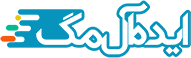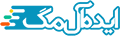آیا نصب آفیس روی اندروید امکان پذیر است؟
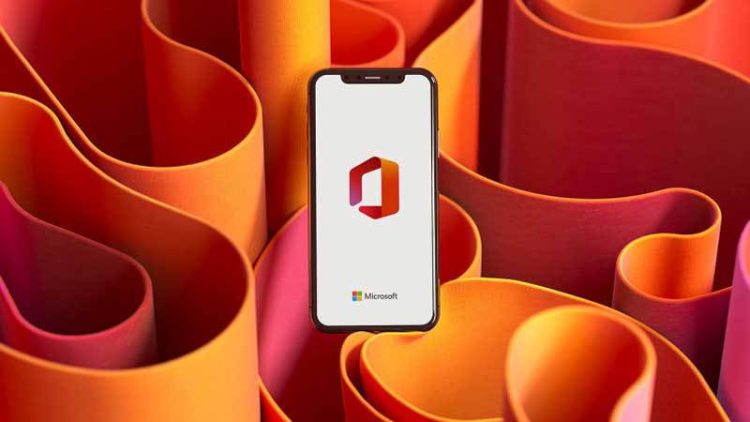
آفیس یکی از کاربردی ترین برنامههایی است که در سیستمهای مختلف مانند اندروید و آی او اس اجرا میشود. مایکروسافت مجموعه برنامههای موجود در آفیس را به گونه ای طراحی کرده که سیستمهای دارای اندروید و آی او اس نیز از آن استفاده کنند. اما چگونه میتوان نصب آفیس را روی اندروید انجام داد؟ در ادامه همراه ما باشید تا به پاسخ این سؤال پی ببرید.
خرید و نصب آفیس روی اندروید
برای اینکه نصب آفیس روی اندروید به درستی انجام شود، باید آفیس را از سایت معتبر مانند بنیان سافت خریداری کنید که مرجع خرید انواع آفیس اورجینال است. سپس آن را با ورود به لینک موجود دانلود کنید. بهترین آفیس بری گوشی یا تبلت دارای سیستم عامل اندروید آفیس 365 است. شما با پرداخت هزینه مربوط به قیمت آفیس اورجینال میتوانید آن را روی سیستم خود اجرا کنید.
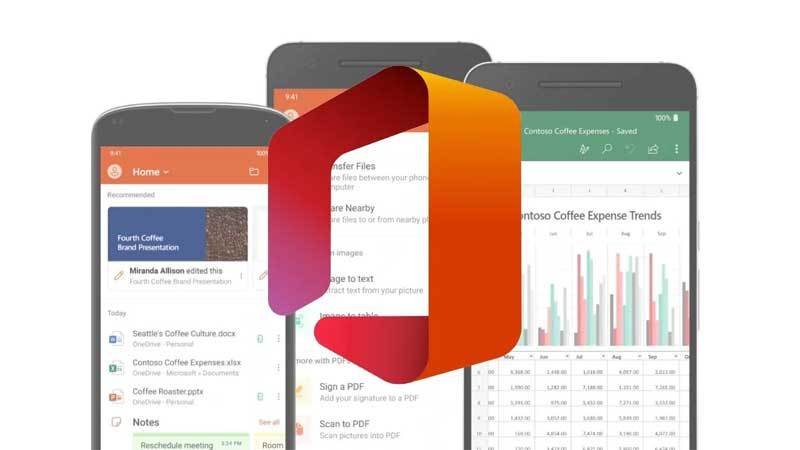
آموزش نصب آفیس روی اندروید
هنگامی که برنامه آفیس مورد نظر را در گوشی وارد کردید، باید مراحلی را طی کنید تا اجرای آن به طور کامل انجام شود.
اتصال به اکانت
هنگامی که برنامه را باز میکنید، اولین چیزی که از شما درخواست میشود، ورود به اکانت است. به این ترتیب شما باید روی (Connect your account) کلیک کنید.
ورود به اکانت با ایمیل
برای ورود به اکانت باید از آدرس ایمیلی استفاده کنید که مرتبط با مایکروسافت است. اگر هنوز در مایکروسافت اکانتی ندارید، با کلیک روی گزینه (Create One)، وارد صفحه ای میشوید که با وارد کردن اطلاعات آن، یک حساب کاربری جدید ساخته شود. سپس آن آدرس ایمیل را وارد کرده و دکمه (Next) را لمس کنید.
وارد کردن رمز عبور
پس از وارد کردن آدرس ایمیل، نوبت به وارد کردن رمز عبور میرسد. پس از تایپ کردن رمز عبور اکانت خود، روی (Sign In) کلیک کنید تا وارد حساب کاربری شما شود.
پایان نصب آفیس روی اندروید
با ورود به اکانت، مراحل نصب آفیس روی اندروید پایان مییابد و شما میتوانید از ورد، اکسل، پاورپوینت و سایر اجزای نرم افزاری آفیس بهره مند شوید.
امکانات آفیس روی اندروید
هنگامی که نصب آفیس روی اندروید پایان مییابد، امکاناتی در اختیار شما قرار میگیرند که در ادامه به آنها اشاره خواهیم کرد.
- قابلیت (Office Lens): آفیس لنز یکی از قابلیتها و امکانات آفیس است که قسمتهایی از مدارک مورد نظر شما را اسکن میکند.
- انتقال اطلاعات (Transfer Files): قابلیت دیگری است که آفیس در اختیار کاربران خود میگذارد. در این بخش دو گزینه (Send) و (Receive) وجود دارد که انتقال اطلاعات میان اندروید و لپ تاپ و یا آی او اس را امکان پذیر میکنند. البته با کد (QR) نیز میتوانید انتقال اطلاعات را از طریق آدرس اینترنتی (com) انجام دهید.
- اقدامات بیشتر روی پی دی اف (Do more with PDFs): شما با این قابلیت میتوانید اسکن مدارک، تبدیل تصاویر به فایل پی دی اف یا تبدیل ورد به پی دی اف را انجام دهید.

تنظیمات آفیس پس از نصب روی اندروید
بعد از نصب آفیس روی اندروید، تنظیمات آن در اختیار شما قرار میگیرند. برای این که تنظیمات را به درستی به کار ببرید، آشنایی با گزینههای مختلف آن الزامی است.
- (Connected Services): صفحه ای است که اطلاعاتی را درباره اکانت متصل شده به آفیس در اختیار شما قرار میدهد. در ضمن انواع خدمات را به اطلاع کاربر میرساند.
- (File Preferences): در این قسمت نحوه نمایش انواع فایلها یا محل ذخیره سازی آنها را ذکر میشود.
- (Automatic Downloads): در این بخش تعیین میکنید که دانلودها از طریق وای فای انجام شوند یا اینترنت همراه مورد استفاده قرار گیرد. در ضمن به شما دانلودهای مختلف پیشنهاد داده میشوند.
- (Notifications): شما در صفحه اعلانها میتوانید دریافت یا عدم دریافت نوتیفیکیشنها را مشخص کنید.
- (More): صفحه (More) مربوط به سایر قسمتهای تنظیمات است که شامل (Reset Office)، (Send Feedback)، (Privacy and Permissions)، (Help And Support) میشود.
در قسمت ریست آفیس، برنامه آفیس شما ری استارت شده و به حالت اولیه باز میگردد. با ارسال بازخورد هم میتوانید بازخورد، پیشنهادات و انتقادات خود را به مایکروسافت ارسال کنید. در بخش حریم خصوصی و اجازهها، امکان تغییر تنظیمات حریم خصوصی را دارید. اما اگر به کمک و پشتیبانی نیاز داشته باشید، باید از مسیر (Help and Support) اقدام کنید.
نصب آفیس روی اندروید، به آسانی انجام میگیرد. به خصوص هنگامی که از آفیس اورجینال استفاده میکنید. تنها کافی است با اجزای مختلف آفیس، تنظیمات و روش نصب آن روی اندروید آشنایی داشته باشید.
کلام آخر
- نصب آفیس روی اندروید طی چهار مرحله آسان انجام میشود. کافی است شما برنامه آفیس را باز کرده و در اکانت مایکروسافت وارد شوید تا مراحل نصب به طور خودکار انجام شوند.
- آفیس لنز اجازه اسکن اسناد آفیس را به شما میدهد. اما اقدامات بیشتر با پی دی اف به شما این امکان را میدهد که اسکن فایل، تبدیل عکس و ورد به پی دی اف را انجام دهید.
- تنظیمات مختلف آفیس درباره تغییر شیوه نمایش فایلها، اعلام شدن نوتیفیکیشنها و دانلود خودکار هستند.
- برای دریافت کمک و پشتیبانی از مایکروسافت باید روی (More) کلیک کنید.